Actualización 2024 abril: Deje de recibir mensajes de error y ralentice su sistema con nuestra herramienta de optimización. Consíguelo ahora en este enlace
- Descarga e instala la herramienta de reparación aquí.
- Deja que escanee tu computadora.
- La herramienta entonces repara tu computadora.
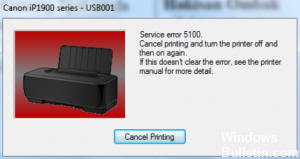
Un código de error de la impresora Canon 5100 indica que hay un problema con el carro de tinta. Por lo general, algo bloquea el carro del cartucho de tinta. Por tanto, el error 5100 es un mal funcionamiento del carro. Por lo general, esto se puede resolver utilizando el modo de servicio y vaciando los cabezales de impresión si están bloqueados.
Si está experimentando exactamente el mismo problema con su impresora Canon, no debe preocuparse. En este blog te contamos los sencillos pasos para corregir este código de error. Si las recomendaciones mencionadas no son efectivas para usted, puede obtener fácilmente un soporte confiable y confiable de Canon desde la comodidad de su hogar. Este será un medio conveniente para hacerlo.
¿Cuáles son las causas del error 5100 de la impresora Canon?

- Racha de impresión sucia.
- Controlador de impresora dañado.
- Problemas con el cartucho de tinta.
- Papel atascado en la impresora.
- El cartucho de tinta se ha movido.
¿Cómo reparar un error de impresora Canon 5100?
Actualización de abril de 2024:
Ahora puede evitar problemas en la PC utilizando esta herramienta, como protegerse contra la pérdida de archivos y el malware. Además, es una excelente manera de optimizar su computadora para obtener el máximo rendimiento. El programa corrige los errores comunes que pueden ocurrir en los sistemas Windows con facilidad, sin necesidad de horas de resolución de problemas cuando tiene la solución perfecta a su alcance:
- Paso 1: Descargar PC Repair & Optimizer Tool (Windows 10, 8, 7, XP, Vista - Microsoft Gold Certified).
- Paso 2: Haga clic en “Iniciar escaneado”Para encontrar problemas de registro de Windows que podrían estar causando problemas en la PC.
- Paso 3: Haga clic en “Repara todo”Para solucionar todos los problemas.

Compruebe si hay un atasco de papel en la impresora
- Abra la cubierta de salida de la impresora y asegúrese de que no haya papel en el interior.
- Abra la cubierta posterior de la impresora y compruebe si hay un atasco de papel en la impresora.
- Vuelva a cargar el papel en el alimentador.
- Encienda la impresora nuevamente.
Restablecimiento de la configuración de la impresora
- Apague la impresora presionando el botón de encendido. Es posible que el botón de encendido no esté disponible en algunos modelos.
- Desconecte el cable de alimentación y el cable de datos de la impresora.
- Espere 10 minutos y luego vuelva a conectarlo.
- Ahora vuelva a encender la impresora.
Verifique el asiento del cartucho de impresora
- Abra la tapa frontal. Cuando abre la cubierta frontal, el cartucho se mueve automáticamente y se detiene en la posición de reemplazo. Ahora apague la impresora.
- Una vez que el soporte del cartucho se detenga en la posición de reemplazo, empuje el cartucho hacia abajo hasta que encaje en su lugar.
- Ahora puede quitar el cartucho.
- Ahora vuelva a insertar el cartucho y asegúrese de que esté insertado correctamente.
- Cierre la tapa frontal y compruebe el funcionamiento.
Sugerencia del experto: Esta herramienta de reparación escanea los repositorios y reemplaza los archivos dañados o faltantes si ninguno de estos métodos ha funcionado. Funciona bien en la mayoría de los casos donde el problema se debe a la corrupción del sistema. Esta herramienta también optimizará su sistema para maximizar el rendimiento. Puede ser descargado por Al hacer clic aquí
Preguntas frecuentes
¿Cómo hago para que mi impresora Canon salga del modo de error?
- Realice cambios en la configuración de la conexión.
- Asegúrese de que su impresora esté conectada a la red.
- Reinstale el controlador de la impresora.
- Configure el servicio Print Spooler en modo automático.
- Actualiza Windows.
¿Cómo soluciono un error de impresora 5100?
- Compruebe si hay un atasco de papel en la impresora.
- Verifique el ajuste del cartucho de la impresora.
- Restablezca la configuración de la impresora.
- Limpie el polvo del interior de la impresora.
- Limpiar la correa de la impresora / codificadora.
- Compruebe si hay obstrucciones o bloqueos.
- Reinicie el absorbedor de tinta.
¿Cómo borro el estado de error de mi impresora Canon?
- Cambie la configuración del puerto.
- Asegúrese de que su impresora esté conectada a la red.
- Reinstale el controlador de la impresora.
- Configure el servicio de cola de impresión para que se ejecute automáticamente.
- Actualiza Windows.


